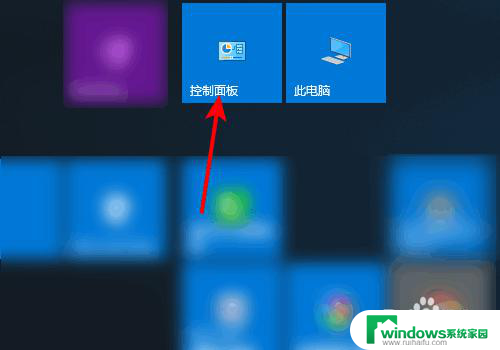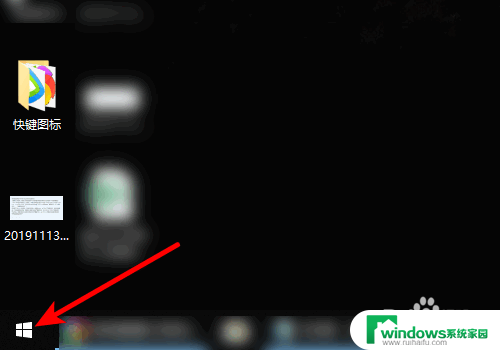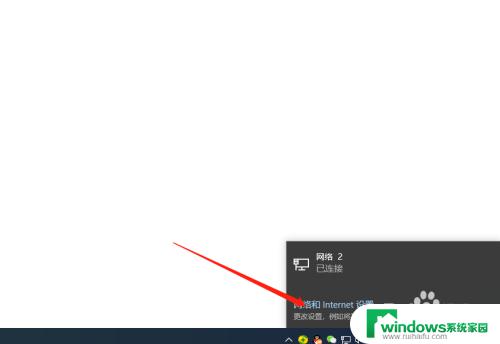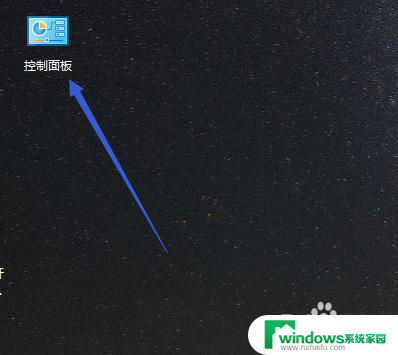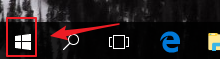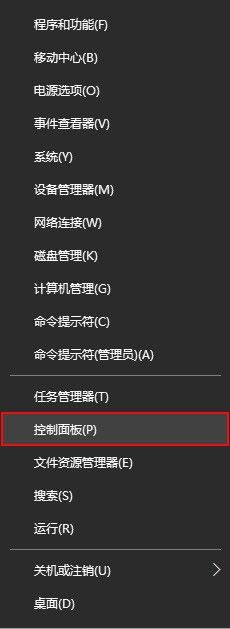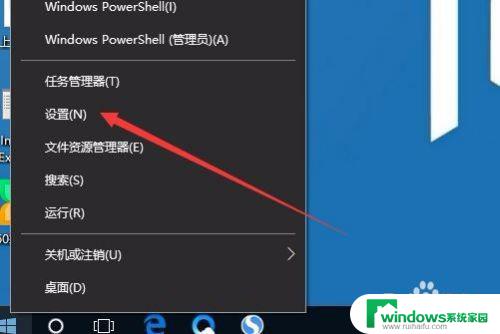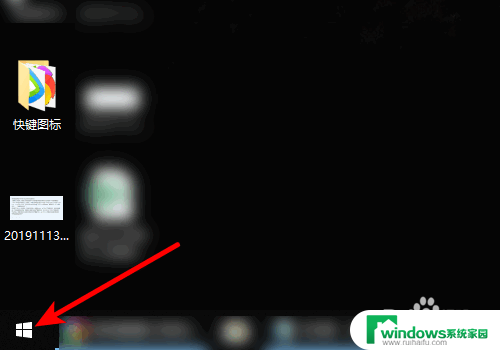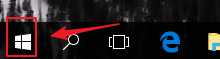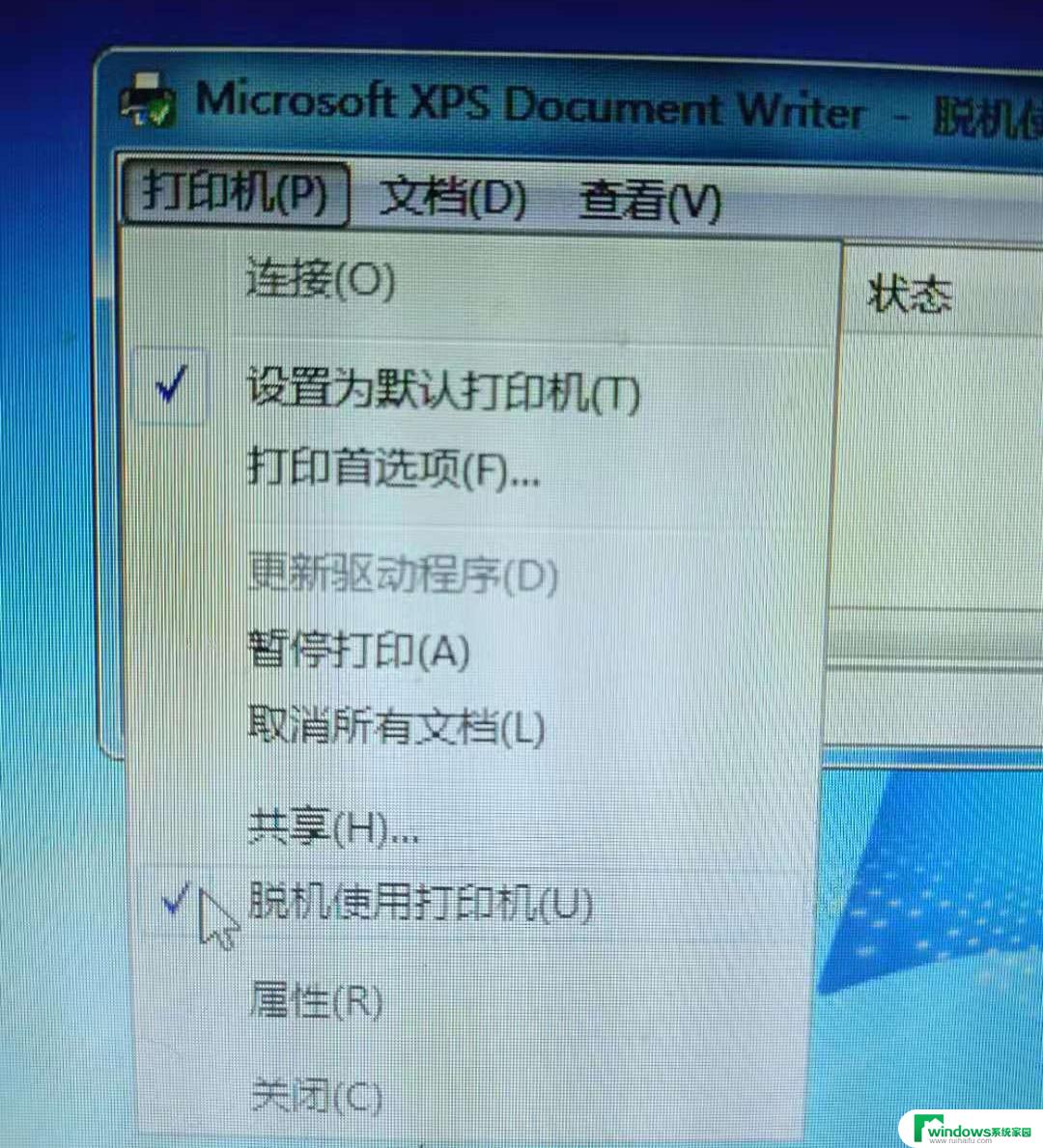win10无边距打印怎么设置 如何设置打印机进行无边距打印
更新时间:2023-10-22 10:45:51作者:yang
win10无边距打印怎么设置,打印机在现代办公中扮演着重要的角色,当我们需要打印无边距的文件时,往往会遇到一些困惑,Win10系统中,如何设置打印机进行无边距打印呢?无需担心本文将为您详细介绍Win10系统下如何进行无边距打印的设置方法。通过简单的操作,您将能够轻松地打印出美观而无边距的文件。让我们一起来探索这个过程吧!
方法如下:
1.打开电脑的开始菜单,点击选择设备和打印机。

2.右击打印机,选择打印机首选项。
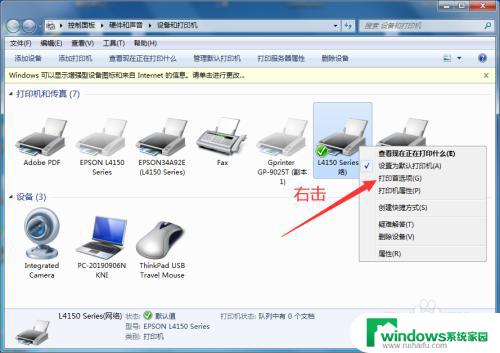
3.进入首选项页面后,点击勾选右边的无边距。
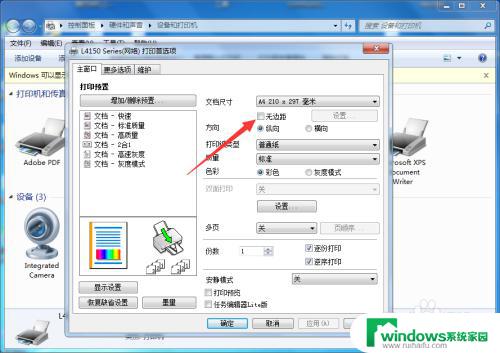
4.然后在跳出的确认提示里点击确定。
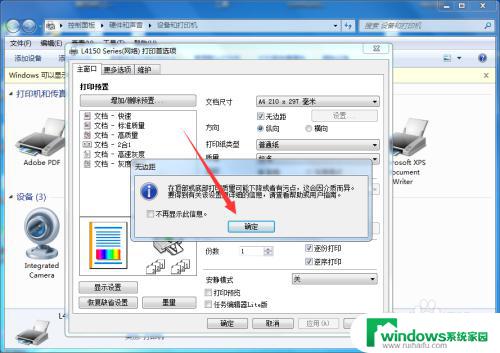
5.接着在无边距右边点击打开设置。
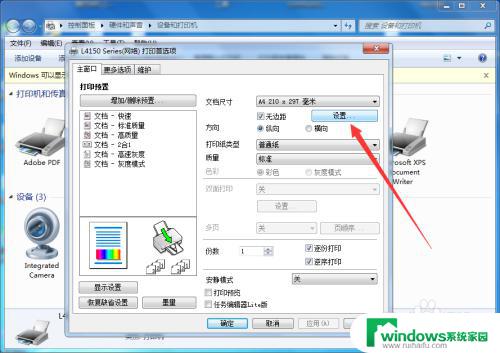
6.选择自动扩展,调整放大量后。点击确定即可。
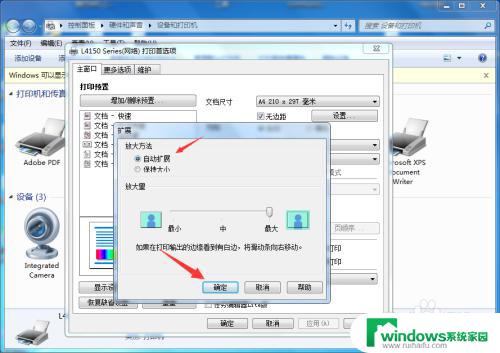
以上是如何设置Win10无边距打印的所有内容,需要的用户可以根据这些步骤进行操作,希望这些能帮到大家。